Xem mục lục
Kết nối hóa đơn điện tử
Hướng dẫn sử dụng tính năng
Kết nối hóa đơn điện tử
Hóa đơn điện tử khởi tạo từ máy tính tiền là một trong những hình thức hóa đơn điện tử được quy định tại Luật Quản lý thuế số 38/2019/QH14, Nghị định số 123/2020/NĐ-CP, Nghị định số 70/2025/NĐ-CP sửa đổi Nghị định số 123/2020/NĐ-CP và Thông tư số 78/2021/TT-BTC.
Việc sử dụng hóa đơn điện tử từ máy tính tiền sẽ mang lại nhiều lợi ích cho cả chủ cửa hàng và người mua hàng:
- Giúp chủ cửa hàng chủ động 24/7 trong việc lập hóa đơn hoặc xử lý sai sót khi có phát sinh bán hàng hóa, dịch vụ.
- Xử lý triệt để vướng mắc về độ trễ giữa thời điểm thanh toán và thời điểm lập hóa đơn.
- Không bắt buộc có chữ ký số.
Thực hiện theo đúng nghị định, thông tư của Nhà nước và đáp ứng nhu cầu của các chủ cửa hàng, KiotViet ra mắt tính năng phát hành hóa đơn điện tử từ máy tính tiền kết hợp với các nhà cung cấp lớn trên thị trường: KiotViet (KV-EINVOICE), MISA, VIETTEL, VNPT,...
Lưu ý: Các nghiệp vụ liên quan đến điều chỉnh, thay thế,…hóa đơn, gửi đến cơ quan thuế (CQT), gian hàng thực hiện trực tiếp trên phần mềm xuất hóa đơn điện tử đang sử dụng. Riêng với nhà cung cấp KiotViet, gian hàng có thể thiết lập tự động gửi CQT ngay khi phát hành hóa đơn điện tử từ máy tính tiền.
- Để thiết lập kết nối hóa đơn điện tử với các nhà cung cấp, tài khoản admin của chủ gian hàng vào màn hình Quản lý, từ menu Thiết lập -> chọn Thiết lập cửa hàng

- Trong khối Thiết lập quản lý, bạn chọn Hóa đơn điện tử -> bật xanh ![]() tính năng
tính năng

- Với gian hàng có 1 chi nhánh trong hợp đồng, bạn chọn Thiết lập
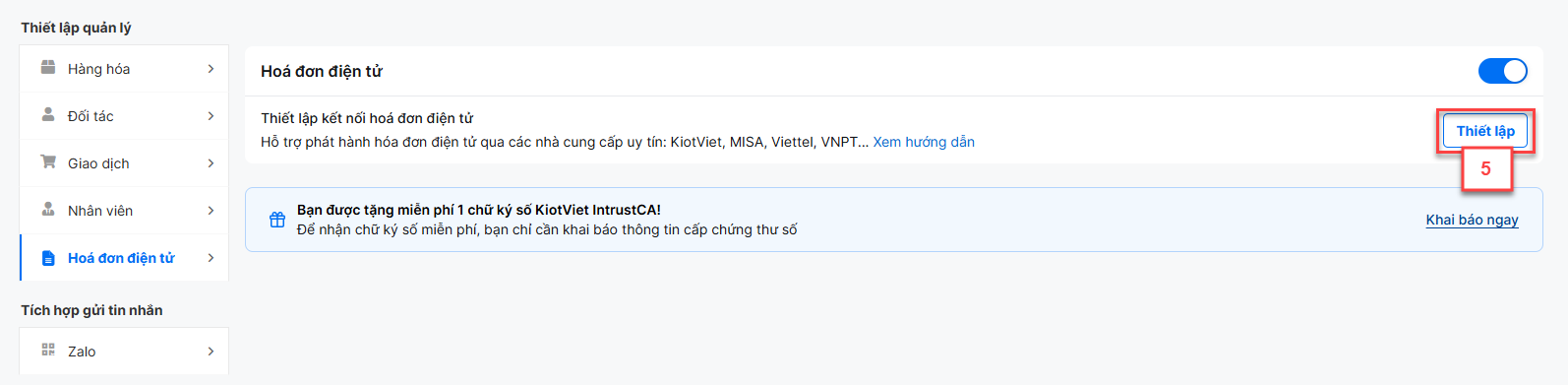
- Với gian hàng có nhiều chi nhánh, hệ thống hiển thị danh sách các chi nhánh để bạn thực hiện kết nối 1 chi nhánh với 1 nhà cung cấp hóa đơn điện tử
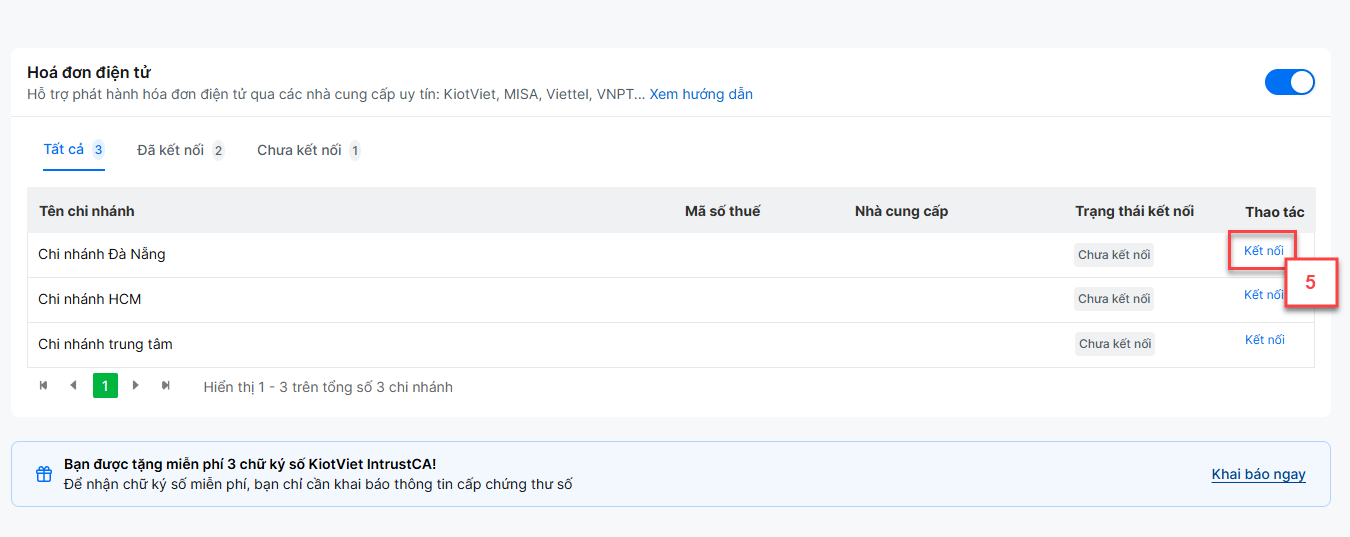
- Bạn chọn nhà phát hành hóa đơn điện tử để kết nối -> kích Tiếp tục
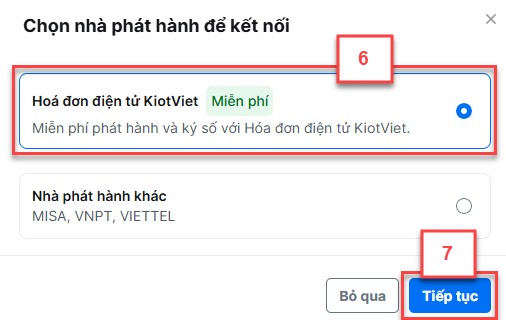
- Bạn nhập thông tin kết nối -> kích Kết nối
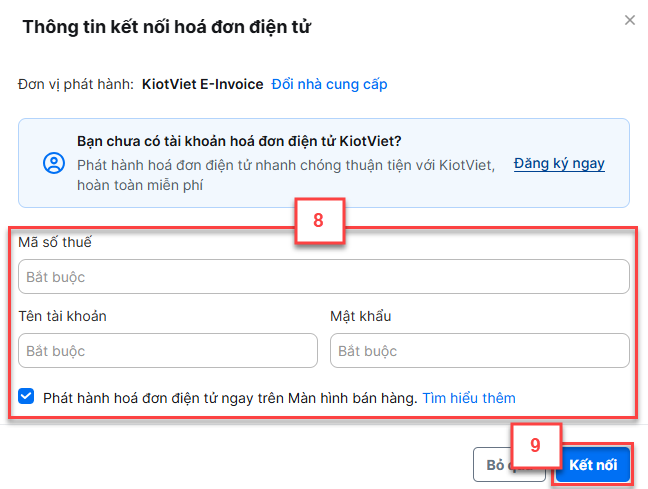
- Chọn mẫu hóa đơn -> kích Lưu để ghi nhận thông tin
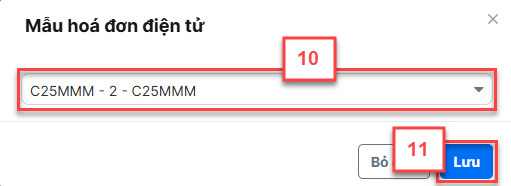
- Hệ thống hiện thông báo, bạn chọn Đã hiểu
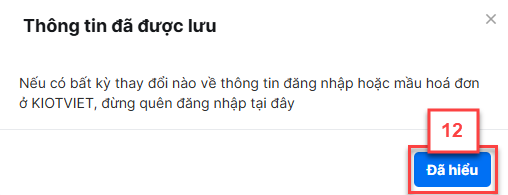
Lưu ý: Nếu có bất kỳ thay đổi nào về thông tin đăng nhập hoặc mẫu hóa đơn ở nhà cung cấp, gian hàng vui lòng đăng nhập lại tài khoản và chọn đúng mẫu hóa đơn tại màn hình Thiết lập cửa hàng của KiotViet
- Màn hình sau khi thiết lập kết nối thành công hiển thị thông tin nhà cung cấp.
- Giao diện trên gian hàng có 1 chi nhánh

- Giao diện trên gian hàng có nhiều chi nhánh. Với nhà cung cấp KiotViet, hệ thống hỗ trợ link đến trang quản lý hóa đơn điện tử KiotViet (KV-EINVOICE)
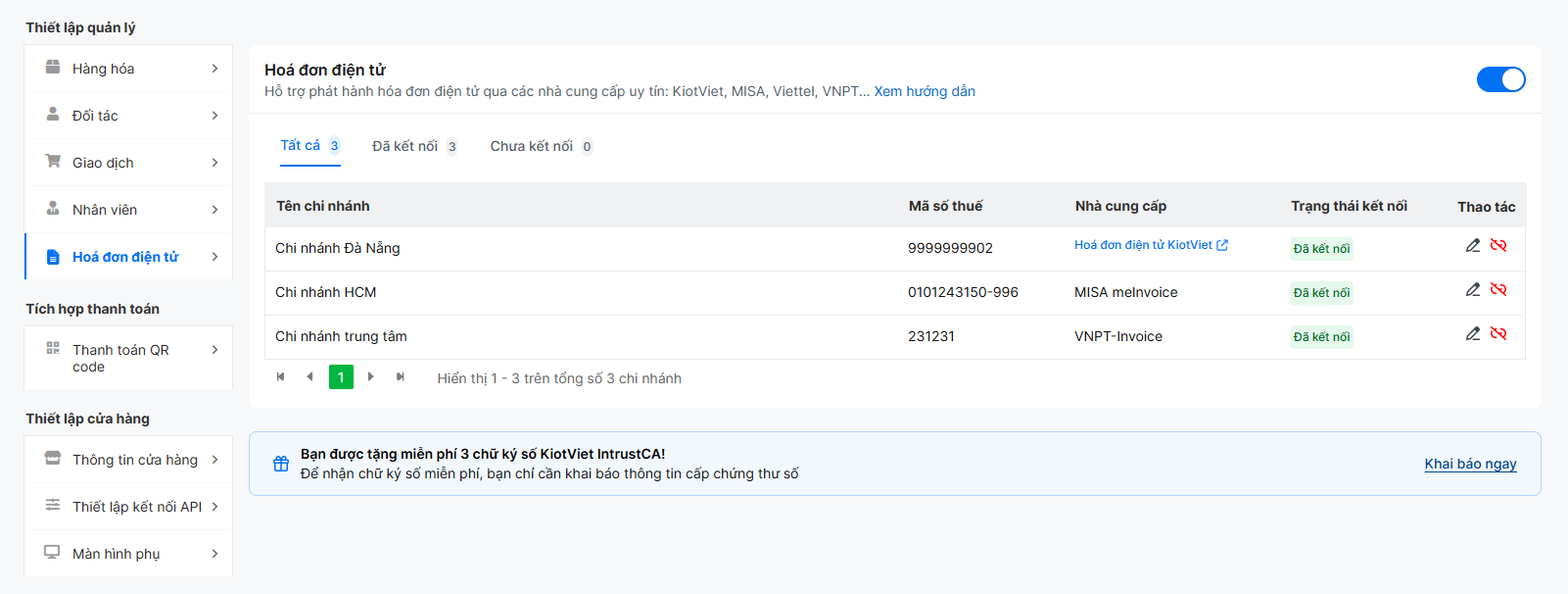
- Nếu cần thay đổi thông tin kết nối,
- Trên gian hàng có 1 chi nhánh, bạn kích chọn Sửa thiết lập
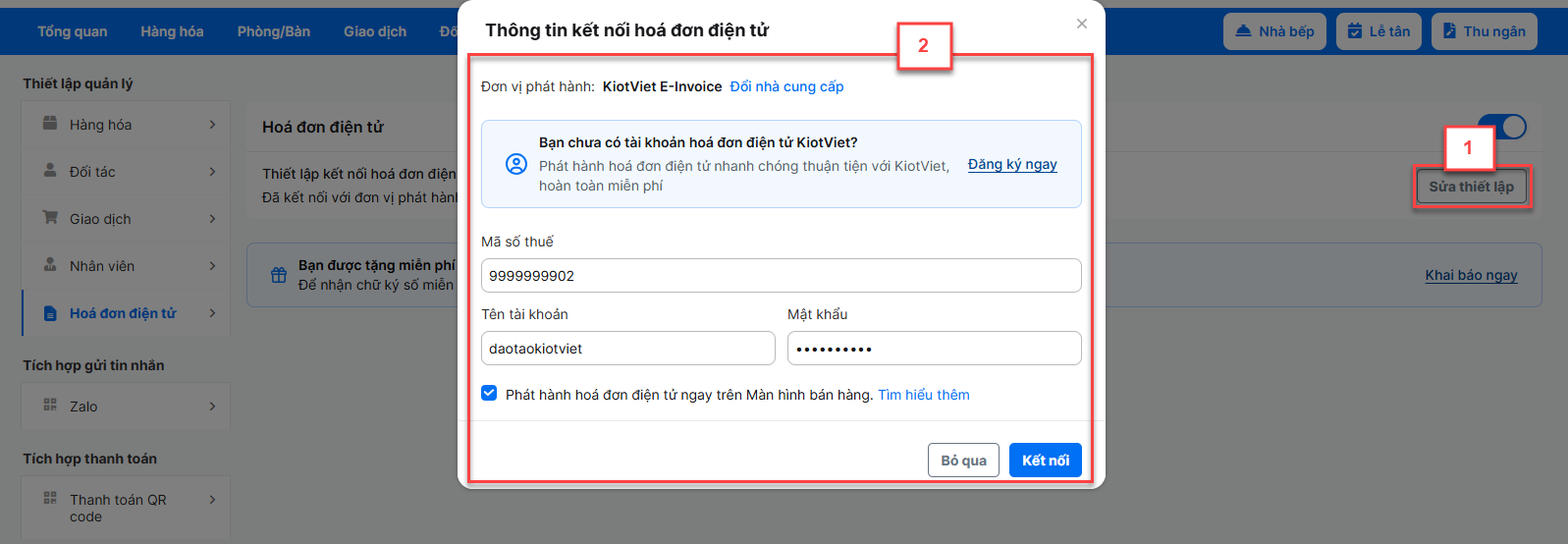
- Trên gian hàng có nhiều chi nhánh, bạn kích vào biểu tượng bút chì tại dòng chi nhánh cần sửa
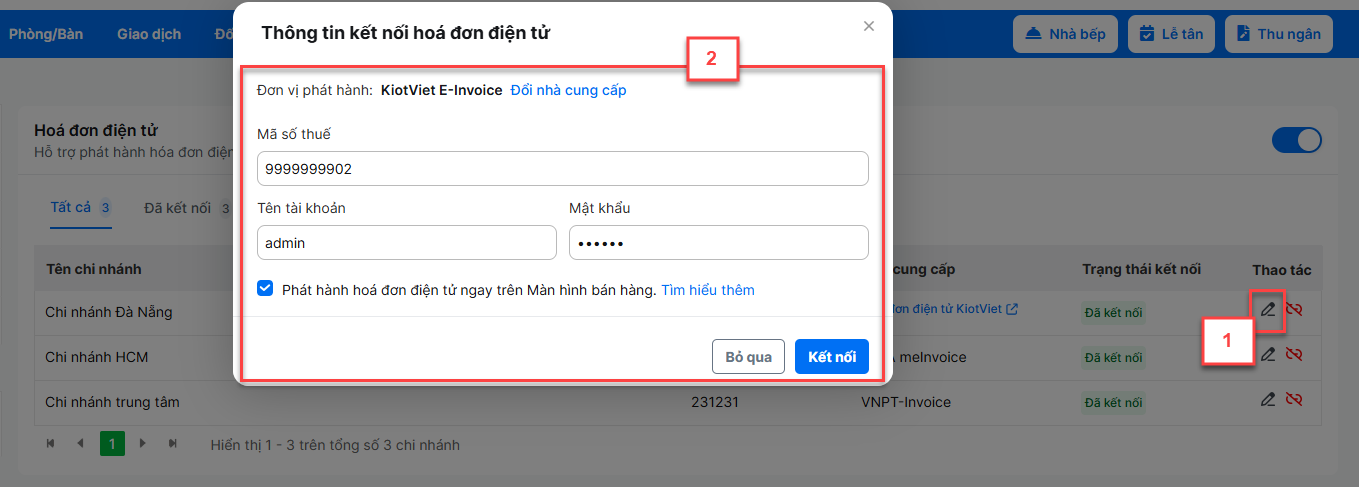
- Lưu ý với gian hàng có nhiều chi nhánh:
- Phát hành hóa đơn điện tử trên màn hình Bán hàng: Hóa đơn được thao tác bán hàng ở chi nhánh nào sẽ được phát hành hóa đơn điện tử theo thiết lập của chi nhánh đó.
- Phát hành hóa đơn điện tử trên màn hình Quản lý -> Giao dịch -> Hóa đơn:
- Hệ thống hỗ trợ thao tác hàng loạt các hóa đơn trên cùng 1 chi nhánh đăng nhập. Thông tin phát hành theo thiết lập kết nối của chi nhánh đăng nhập
- Tối đa: 50 hóa đơn/lần phát hành
- Để hủy kết nối:
- Trên gian hàng có 1 chi nhánh bạn tắt xám
 tính năng Hóa đơn điện tử
tính năng Hóa đơn điện tử

- Trên gian hàng có nhiều chi nhánh, ngoài thao tác tắt xám
 tính năng Hóa đơn điện tử trên toàn gian hàng, bạn có thể hủy kết nối trên từng chi nhánh bằng cách kích vào biểu tượng hủy kết nối màu đỏ chọn Hủy kết nối:
tính năng Hóa đơn điện tử trên toàn gian hàng, bạn có thể hủy kết nối trên từng chi nhánh bằng cách kích vào biểu tượng hủy kết nối màu đỏ chọn Hủy kết nối:
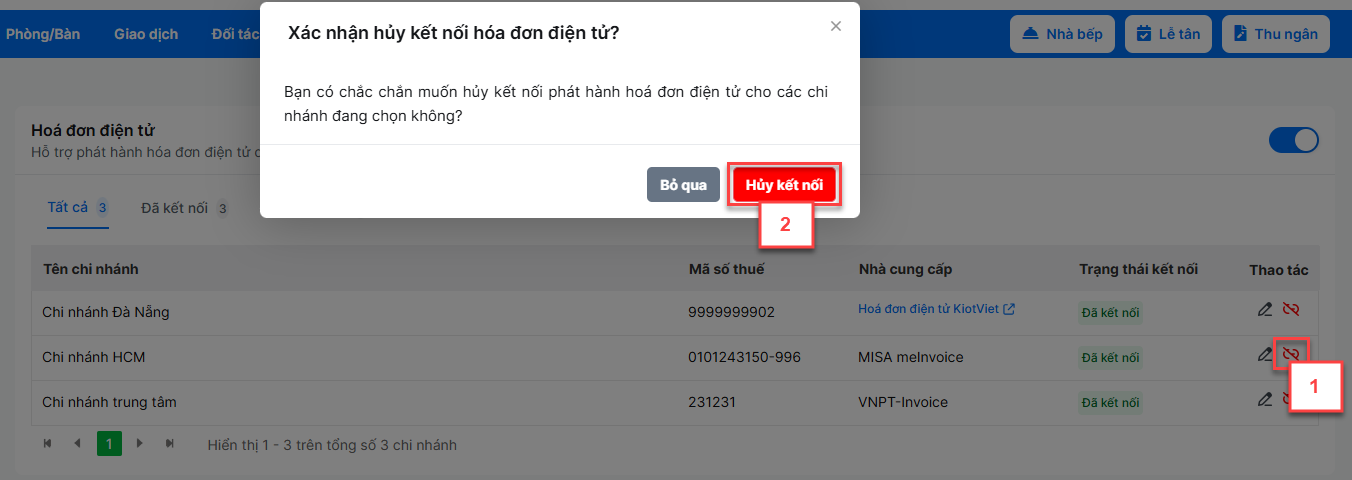
- Thao tác chi tiết với từng nhà cung cấp hóa đơn điện tử vui lòng xem chi tiết theo link bên dưới:
Như vậy, KiotViet đã thực hiện xong phần hướng dẫn sử dụng Kết nối hóa đơn điện tử.
Mọi thắc mắc xin liên hệ tổng đài tư vấn bán hàng 1800 6162, tổng đài hỗ trợ phần mềm 1900 6522 hoặc email cho chúng tôi tại địa chỉ: hotro@kiotviet.com để được hỗ trợ và giải đáp.
Chúc Quý khách thành công!
Tài liệu được cập nhật mới nhất ngày 26/06//2025
KiotViet - Phần mềm quản lý bán hàng phổ biến nhất
- Với 300.000 nhà kinh doanh sử dụng
- Chỉ từ: 8.000đ/ ngày




